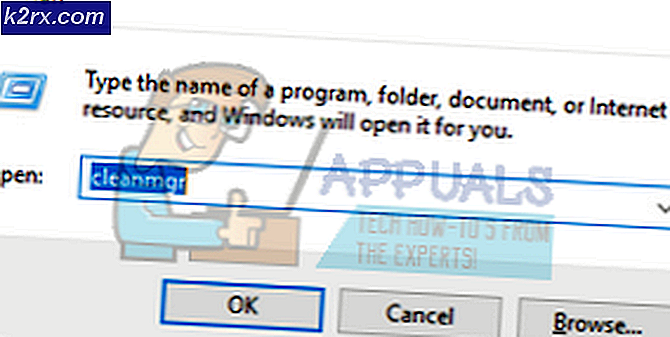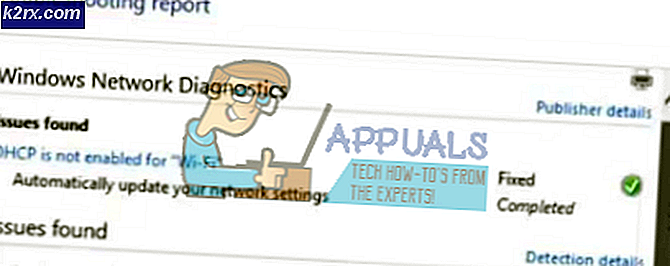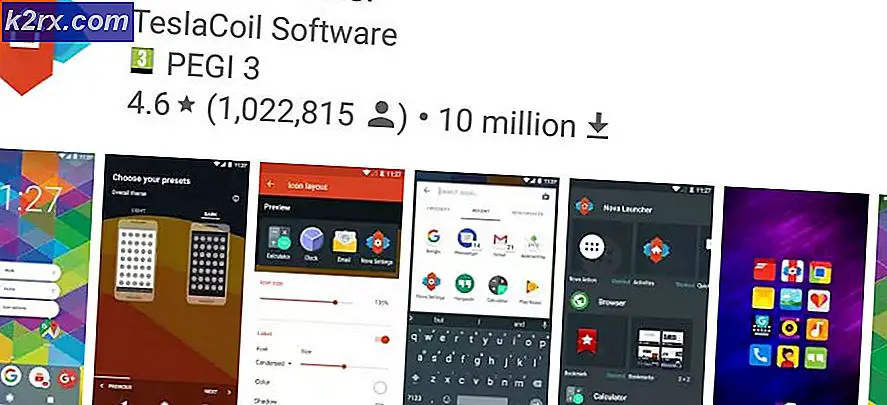วิธีการแก้ไขคอมพิวเตอร์ของคุณถูกบล็อกข้อผิดพลาด 268D3
เมื่อใดก็ตามที่คุณดาวน์โหลดโปรแกรมโปรดตรวจสอบความถูกต้องก่อนที่จะติดตั้งลงในพีซีของคุณ เนื่องจากแฮกเกอร์มักจะโจมตีคุณโดยค้นหาวิธีต่างๆที่ไม่ธรรมดา กรณีเช่นเดียวกันกับ ข้อผิดพลาด 268D3 ที่ปรากฏขึ้นภายในหน้าต่างป๊อปอัปในเบราเซอร์ของคุณ แสดงข้อความยาวเช่น คอมพิวเตอร์ของคุณแจ้งเตือนเราว่าได้รับเชื้อไวรัสและสปายแวร์ เชิญชวนให้คุณโทรไปยังหมายเลขที่กำหนดสำหรับการสนับสนุนออนไลน์ หน้าต่างป๊อปอัปนี้จะปรากฏขึ้นในลักษณะที่ทำให้คุณฟุ้งซ่านโดยที่ไม่รู้ว่าเป็นของปลอมทั้งหมด
Oveview ของข้อผิดพลาด 268D3
ข้อผิดพลาด 268D3 เป็นของปลอมทั้งหมด เป็น โจรกรรม ของ เบราว์เซอร์ ที่ไม่เป็นอันตรายต่อคอมพิวเตอร์ของคุณจนกว่าคุณจะปล่อยให้เป็นเช่นนั้น ในกรณีส่วนใหญ่จะ สร้างโฆษณา ตามการตั้งค่าที่คุณรวบรวมเอง เมื่อคุณคลิกโฆษณาใดโฆษณาจะได้รับแจ้งให้ดาวน์โหลดโปรแกรมเครื่องฟรีซึ่งอาจเป็นอันตรายต่อคอมพิวเตอร์ของคุณได้หากคุณดาวน์โหลดและติดตั้งในเครื่องคอมพิวเตอร์ของคุณ
เนื่องจากจะแสดงหมายเลขติดต่อภายในป๊อปอัปที่ออกแบบมาเพื่อให้ใช้งานได้อย่างราบรื่นเนื่องจากเป็นคำเตือนที่แท้จริงโดย Microsoft คุณอาจต้องการโทรไป ที่หมายเลข สำหรับการสนับสนุน เมื่อคุณเรียกพวกเขาแทนที่จะแก้ปัญหาของคุณพวกเขาจะเสนอให้คุณซื้อซอฟต์แวร์ปลอม ในสถานการณ์ที่เลวร้ายที่สุดช่างเทคนิคของ MS ปลอมจะขอให้คุณเข้าถึงคอมพิวเตอร์ของคุณเพื่อรวบรวมข้อมูลที่เป็นความลับมากที่สุดเพื่อจุดประสงค์ที่ไม่ดี
วิธีแก้ไขข้อผิดพลาด 268D3
ในการแก้ปัญหานี้คุณต้องทำตามขั้นตอนด้านล่างนี้
ขั้นตอนที่ 1:
ในกรณีส่วนใหญ่ข้อผิดพลาดนี้เกิดขึ้นเมื่อคุณดาวน์โหลดและติดตั้งโปรแกรมที่เป็นอันตรายในคอมพิวเตอร์ของคุณ ดังนั้นในกรณีนี้คุณต้องทำความสะอาดโปรแกรมใด ๆ ที่ไม่พึงประสงค์และรายการรีจิสทรีของพวกเขา ในการทำเช่นนี้คุณต้องดาวน์โหลดซอฟต์แวร์ยูทิลิตีที่เชื่อถือได้ซึ่งเรียกว่า Malwarebytes AwdCleaner ซึ่งจะสแกนหา adwares และโปรแกรมที่เป็นอันตรายอื่น ๆ ที่ก่อให้เกิดปัญหา
PRO TIP: หากปัญหาเกิดขึ้นกับคอมพิวเตอร์หรือแล็ปท็อป / โน้ตบุ๊คคุณควรลองใช้ซอฟต์แวร์ Reimage Plus ซึ่งสามารถสแกนที่เก็บข้อมูลและแทนที่ไฟล์ที่เสียหายได้ วิธีนี้ใช้ได้ผลในกรณีส่วนใหญ่เนื่องจากปัญหาเกิดจากความเสียหายของระบบ คุณสามารถดาวน์โหลด Reimage Plus โดยคลิกที่นี่- หลังจากที่คุณดาวน์โหลด AdwCleaner แล้วให้ดับเบิ้ลคลิ๊กที่ไอคอนและ เรียกใช้ในฐานะผู้ดูแลระบบ เมื่อถูกถาม
- คลิกที่ปุ่ม สแกน เพื่อให้ซอฟต์แวร์หามัลแวร์และสิ่งที่เป็นอันตรายบนคอมพิวเตอร์ของคุณ
- เมื่อกระบวนการสแกนเสร็จสิ้นจะแสดงพวงของไฟล์ที่พบว่าเป็นอันตรายในระหว่างกระบวนการ คลิกปุ่ม Clean และ รีบูต เครื่องคอมพิวเตอร์หลังจากเสร็จสิ้น
ขั้นตอนที่ 2:
หลังจากทำความสะอาดเครื่องคอมพิวเตอร์ของคุณด้วย Malwarebytes AwdCleaner คุณจำเป็นต้องสแกนเครื่องคอมพิวเตอร์ของคุณอีกครั้งด้วยซอฟต์แวร์รักษาความปลอดภัยของคุณเองสำหรับโปรแกรมป้องกันไวรัส / มัลแวร์ที่ไม่ได้รับการตรวจพบ คุณยังสามารถใช้ HitmanPro ซึ่งออกแบบมาเพื่อลบ adwares / ransomwares จากเครื่องพีซีที่ติดไวรัส ดาวน์โหลดซอฟต์แวร์ดังกล่าวตามรุ่นของ Windows
- ดับเบิลคลิกเพื่อเปิดโปรแกรมหลังจากดาวน์โหลดแล้วคลิก ถัดไป เพื่อให้สแกนหา adwares / bots ฝังตัวในเครื่องคอมพิวเตอร์ของคุณ
- หลังจากเสร็จสิ้นขั้นตอนการสแกนแล้วคลิก ถัดไป อีกครั้งเพื่อลบไฟล์หรือโปรแกรมที่น่าสงสัย
ขั้นตอนที่ 3:
เนื่องจากเป็นโจรกรรมเบราว์เซอร์คุณต้องรีเซ็ตเบราว์เซอร์เริ่มต้นของคุณ โดยทำตามขั้นตอนต่อไปนี้
Google Chrome:
- หากคุณกำลังใช้ Google Chrome ให้ไปที่ ไอคอนเมนู ที่ด้านบนขวาและคลิก การตั้งค่า เลื่อนลงไปที่ด้านล่างและคลิก ตั้งค่าใหม่
Firefox:
- เมื่อใช้ Firefox ให้เปิด เมนูเมนู Help button ที่มีเครื่องหมายคำถามและคลิก Troubleshooting Information ภายในหน้าต่างนี้คลิกที่ รีเฟรช Firefox
Microsoft Edge:
- ในการรีเซ็ต Microsoft Edge ให้ทำตามคำแนะนำโดยละเอียดเช่น รีเซ็ต Microsoft Edge ใน Windows 10
ขั้นตอนที่ 4:
ในตอนท้ายคุณต้องลบไฟล์ชั่วคราวที่มีอยู่ในพีซีของคุณ
- พิมพ์ Disk Cleanup ภายใน Cortana และคลิกซ้ายที่โปรแกรมเพื่อเปิด
- เลือกไดรฟ์ที่คุณต้องการลบไฟล์ชั่วคราวและกด OK จะเริ่มสแกนหาไฟล์และแสดงรายการไฟล์ที่จะลบ คลิกที่ปุ่ม OK เพื่อลบไฟล์ที่เลือก ทำเช่นเดียวกันสำหรับไดรฟ์อื่น ๆ ทั้งหมดและรีสตาร์ทเครื่องคอมพิวเตอร์ของคุณหลังจากนั้น
PRO TIP: หากปัญหาเกิดขึ้นกับคอมพิวเตอร์หรือแล็ปท็อป / โน้ตบุ๊คคุณควรลองใช้ซอฟต์แวร์ Reimage Plus ซึ่งสามารถสแกนที่เก็บข้อมูลและแทนที่ไฟล์ที่เสียหายได้ วิธีนี้ใช้ได้ผลในกรณีส่วนใหญ่เนื่องจากปัญหาเกิดจากความเสียหายของระบบ คุณสามารถดาวน์โหลด Reimage Plus โดยคลิกที่นี่